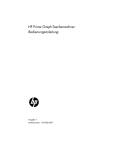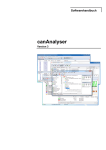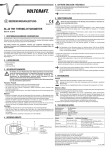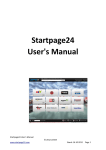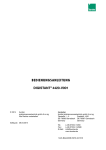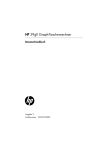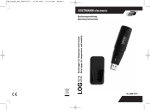Download Bedienungsanleitung Formaldehyd Datenlogger PCE
Transcript
PCE Deutschland GmbH Im Langel 4 D-59872 Meschede Deutschland Tel: 02903 976 99 0 Fax: 02903 976 99 29 [email protected] www.warensortiment.de www.pce-instruments.com/deutsch Bedienungsanleitung Formaldehyd Datenlogger PCE-FHM 10 Version 1.3 Erstelldatum 23.07.2014 Letzte Änderung 27.11.2014 BETRIEBSANLEITUNG Inhaltsverzeichnis 1 Einleitung ................................................................................................................. 3 2 Sicherheitsinformationen ....................................................................................... 3 3 Spezifikationen ........................................................................................................ 4 3.1 Technische Spezifikationen ........................................................................................................ 4 3.2 Lieferumfang ............................................................................................................................... 4 4 Systembeschreibung .............................................................................................. 5 4.1 Tastenfunktionen ........................................................................................................................ 5 4.2 Stromversorgung ........................................................................................................................ 5 4.3 Automatische Abschaltung ......................................................................................................... 6 4.4 Hintergrundbeleuchtung ............................................................................................................. 6 5 Messfunktionen ....................................................................................................... 6 5.1 Standard-Messmodus ................................................................................................................ 6 5.2 MIN/MAX/TWA/STEL Modi ........................................................................................................ 6 5.3 Alarm- und Pieperfunktionen ...................................................................................................... 7 5.4 Hold-Funktion ............................................................................................................................. 7 5.5 5.5.1 Selbst-Kalibrierung (HCHO) ....................................................................................................... 8 Kalibriereinstellungen ..................................................................................................................... 8 5.6 5.6.1 5.6.2 5.6.3 5.6.4 Datenlogger ................................................................................................................................ 9 Einrichten der PC-Software ........................................................................................................... 9 Datenlogger-Einstellungen ........................................................................................................... 11 Software-Funktionen .................................................................................................................... 14 Importieren der Daten in Excel .................................................................................................... 16 6 Entsorgung .......................................................................................................... 18 7 Kontakt ................................................................................................................... 18 2 BETRIEBSANLEITUNG 1 Einleitung Vielen Dank, dass Sie sich für den Kauf eines Formaldehyd Datenloggers von PCE Instruments entschieden haben. Der Formaldehyd Datenlogger dient der Messung von Formaldehyd Konzentrationen in der Luft und bietet eine Speichermöglichkeit der Messwerte. Dabei kann der Formaldehyd Datenlogger als mobiles Gerät eingesetzt werden. Zusätzlich besitzt der Formaldehyd Datenlogger Gewinde an Handgerät und Messsonde. Diese ermöglichen neben dem mobilen Einsatz auch die Montage auf einem Stativ. Somit besteht die Möglichkeit mit dem Formaldehyd Datenlogger Langzeitmessungen durchzuführen. Nach dem Anschalten des Formaldehyd Datenloggers wird eine Eigenkalibrierung durchgeführt. Danach kann eine Messung durchgeführt werden. Der Formaldehyd Datenlogger misst dabei neben der FormaldehydKonzentration (HCHO) ebenfalls die Temperatur in °C oder °F, sowie die relative Luftfeuchtigkeit. Während der Messung kann zwischen den Messeinheiten °C und °F gewählt werden. Zusätzlich dazu bietet der Formaldehyd Datenlogger eine HOLD-Funktion und eine Spitzenwertmessung. Nachdem eine Messung mit dem Formaldehyd Datenlogger durchgeführt wurde, besteht die Möglichkeit die Daten zur Auswertung via USB auf einen Computer zu übertragen 2 Sicherheitsinformationen Versuchen Sie nicht, das Messgerät oder die Sensor-Sonde zu öffnen. Dies führt zum Verlust der Garantie. Stellen Sie sicher, dass die Sonde und das Messgerät vor dem Einschalten miteinander verbunden sind. Stellen Sie vor jeder Nutzung sicher, dass Sie Batterien des vorgeschriebenen Typs (AAA) eingelegt haben und diese geladen sind. Bei Nichtbeachtung sind flasche Messergebnisse möglich. Entfernen Sie die Batterien, wenn das Gerät nicht benutzt wird. Formaldehyd gehört zu den flüchtigen organischen Verbindungen (VOCs – volatile organic compounds). Der Sensor des Formaldehyd Datenloggers kann jedoch nur Formaldehyd erkennen und keine anderen VOCs, verfügt dafür aber über eine höhere Auflösung als die meisten VOC-Sensoren. Falls Sie also einen deutlichen Geruch wahrnehmen, aber das Gerät kein HCHO anzeigt, handelt es sich vermutlich über eine andere flüchtige organische Verbindung. Schlecht belüftete Orte können zu Messabweichungen führen. Je heißer die Temperatur, desto mehr HCHO Gas wird abgesondert. Halten Sie sich von Alkohol fern, wenn eine HCHO-Konzentration ermittelt wurde Bitte lesen Sie dieses Benutzerhandbuch sorgfältig und vollständig, bevor Sie das Gerät zum ersten Mal in Betrieb nehmen. Die Benutzung des Gerätes darf nur durch sorgfältig geschultes Personal erfolgen. Dieses Benutzer-Handbuch wird von der PCE Deutschland ohne jegliche Gewährleistung veröffentlicht. Wir weisen ausdrücklich auf unsere allgemeinen Gewährleistungsbedingungen hin, die sich in unseren Allgemeinen Geschäftsbedingungen finden lassen. Bei Fragen kontaktieren Sie bitte die PCE Deutschland GmbH. 3 BETRIEBSANLEITUNG 3 Spezifikationen 3.1 Technische Spezifikationen Messparameter Formaldehyd-Konzentration, Temperatur, Feuchtigkeit Formaldehyd: 0 … 5 ppm Temperatur: -10 … +50 °C Rel. Luftfeuchtigkeit: 15 … 90 % r.F. Formaldehyd: 0,01 ppm Temperatur: 1 °C Rel. Luftfeuchtigkeit: 1 % r.F. Formaldehyd: ± 5 % Temperatur: ± 1 °C Rel. Luftfeuchtigkeit: ± 5 % r.F. °C/°F % r.F. HCHO Messbereich Auflösung Messgenauigkeit Maßeinheiten Speicher 32.000 Messwerte Spannungsversorgung 6 x 1,5 V AAA Batterie Optional: Netzteil 500 mA / 9V Schnittstelle USB Display LCD mit Hintergrundbeleuchtung Ansprechzeit T90: < 30 Sekunden Sensor Elektrochemischer Sensor Lebenszeit Sensor Ca. 3 Jahre PCE-Software Im Lieferumfang enthalten Abmessungen Messgerät: 162 x 57 x 32 mm Sonde: 145 x 33 x 33 mm LCD: 42 x 33,5 mm Wiederholbarkeit < ±2 % Silikonschlauch 30 mm 3.2 Lieferumfang - 1x Formaldehyd Datenlogger PCE-FHM 10 mit Sonde 6x 1,5 V AAA Batterien 1x flexibles Rohr (30 cm) 1x USB Kabel zur Datenübertragung 1x CD mit PC Software 1x Bedienungsanleitung 1x Tragetasche 4 BETRIEBSANLEITUNG 4 Systembeschreibung 4.1 Tastenfunktionen HOLD: - Friert aktuelle Messwerte ein (HOLD wird unten im LCD-Bildschirm angezeigt) - Erhöht den Wert (bei Einstellung des Kalibrierwertes und HCHO Alarmschwellenwerten) - Durch langes Drücken werden aufgezeichnete MMAX/MIN/TWA/STEL-Werte gelöscht. MODE: - Drücken und halten Sie diese Taste um eine Selbstkalibrierung zu starten. - Eine Stelle nach links bewegen. PWR: - Einschalten - Ausschalten (für mehr als 2 Sekunden gedrückt halten) - Deaktivieren der automatischen Abschaltung zusammen mit der HOLD-Taste. - Kurz drücken, um den Alarm ein- bzw. auszuschalten MAX/MIN: - Zwischen MAX- und MIN-Werten von HCHO, TWA und STEL umschalten bzw. diese betrachten - Eine Stelle nach rechts bewegen. SET: - Drücken und halten Sie diese Taste für mehr als 2 Sekunden, um den Alarmschwellenwert einzugeben. Erneutes halten für 2 Sekunden speichert die Eingabe. - Kurzes Drücken schaltet den Ventilator aus. „fnOF“ erscheint im Display und die rote LED fängt an zu leuchten. Bei erneutem kurzen Drücken schaltet sich der Ventilator wieder an („fnON“) und die rote LED beginnt zu blinken. UNIT: - Kurzes Drücken ändert die Einheit für die Temperaturmessung von °C auf °F (und umgekehrt). - Langes Drücken ändert die Einheit für die HCHO-Konzentrationsmessung von ppm auf mg/m³ (und umgekehrt). BKLT: - Anpassen des Alarmschwellenwertes, wenn Sie sich in den Alarmeinstellungen befinden. - Aktivieren der Hintergrundbeleuchtung. 4.2 Stromversorgung Die Stromversorgung kann über folgende Möglichkeiten erfolgen: a) 6 x 1,5 V AAA Batterien b) Ladegerät (nicht im Lieferumfang enthalten) a) Wenn die Batteriespannung niedrig ist, erscheint ein entsprechendes Batterie-Symbol auf dem Display. Tauschen Sie die Batterien so schnell wie möglich aus, da eine zu niedrige Spannung die die angezeigten Messergebnisse beeinträchtigen kann. b) Wenn Sie die Datenloggerfunktionen des PCE-FHM 10 benutzen wollen, benötigen Sie unter Umständen ein Netzteil, um das Gerät über einen längeren Zeitraum mit Strom zu versorgen. Dazu können Sie ein 500 mA / 9 V Netzteil mit 3,5 x 1,3 mm Hohlstecker verwenden. 5 BETRIEBSANLEITUNG 4.3 Automatische Abschaltung Das Messgerät wird sich automatisch nach 15 Minuten ausschalten, wenn Sie in der Zeit keine Taste betätigen. Um diese Einstellung zu deaktivieren, drücken Sie PWR und HOLD wenn das Messgerät ausgeschaltet ist. Es erscheint ein „n“ auf dem Bildschirm. Danach können Sie mit dem normalen Betrieb fortfahren. Die automatische Abschaltung ist standardmäßig aktiviert. Denken Sie daran diese auszuschalten, wenn Sie die Datenloggerfunktionen über einen längeren Zeitraum benutzen möchten. 4.4 Hintergrundbeleuchtung Drücken Sie BKLT, um die Hintergrundbeleuchtung für das Arbeiten im dunklen Bereich einzuschalten. Schalten Sie das Gerät aus oder drücken Sie BKLT erneut, um die Hintergrundbeleuchtung wieder auszuschalten. 5 Messfunktionen 5.1 Standard-Messmodus Wenn Sie das Gerät einschalten, dauert es eine Weile bis das Gerät bereit ist. Das Display zeigt 0..0..0..0.. an und zählt anschließend herunter von 99998888 ……0000. Danach befinden Sie sich im Standard-Messmodus. Das Display zeigt nun die HCHO-Konzentration in ppm an. Die Temperatur- und Luftfeuchtigkeitsanzeige erscheinen abwechselnd ebenfalls auf dem Display. 5.2 MIN/MAX/TWA/STEL Modi Drücken Sie die Taste MAX/MIN, um die MIN/MAX-Werte, den TWA-Wert (Time Weighted Average – zeitlich gewichtete durchschnittliche Konzentration in 8 Stunden), den STEL-Wert (Short Time Exposure Limit – kurzzeitiger Grenzwert in 15 Minuten) oder den einstündigen Durchschnittswert, seit dem Einschalten, zu betrachten. Während diesem Modus können Sie die Taste HOLD drücken und halten, um alle maximalen und minimalen Werte zu löschen. Das Gerät zeigt nun für 2 Sekunden „CLr“ unten im Bildschirm an und kehrt wieder automatisch in den normalen Messmodus zurück. Anschließend startet die Aufzeichnung der Werte neu. 6 BETRIEBSANLEITUNG 5.3 Alarm- und Pieperfunktionen Die Standard Alarmschwelle beträgt 0,08 HCHO für unterschiedliche Anwendungen. Drücken und halten Sie die SET-Taste um einen Schwellenwert/-alarm einzustellen. Mit den Tasten MODE und MAX/MIN können Sie zwischen den einzelnen Ziffern des Alarmwertes navigieren. Mit den Tasten HOLD und BKLT können Sie die jeweilige Ziffer erhöhen bzw. verringern. Drücken und halten Sie die SET-Taste, um die Änderungen zu speichern. Der Bildschirm zeigt „SAVE“ und gelangt dann automatisch zurück zum Normalzustand. Während Sie einen Alarm einstellen, steht „SET“ auf dem Bildschirm. Nachdem Sie die Alarmschwelle eingestellt haben, ist eine kleine Glocke oben links im Bildschirm zu sehen. Sobald der Messwert den Schwellenwert überschreitet, ertönt ein Alarm-Ton. Drücken Sie kurz die PWR-Taste um den Signal Ton auszuschalten. Wenn Sie das tun, verschwindet auch das Glockensymbol vom Bildschirm. Um die Alarmfunktion wieder einzuschalten, drücken Sie erneut kurz PWR. 5.4 Hold-Funktion Drücken Sie HOLD, um alle aktuellen Messwerte während des normalen Messbetriebs „einzufrieren“, also direkt festzuhalten. In der HOLD-Funktion sind alle anderen Funktionen nichtig, auch die MAX/MINFunktion, die Einheitenauswahl oder das Einstellen von Alarmschwellen. Die Taste wird auch verwendet, um einen Wert zu vergrößern, wenn eine Alarmschwelle eingestellt wird. Wenn Sie die Taste gedrückt halten, während Sie die MIN-, MAX-, TWA- oder STEL-Werte betrachten, werden diese gelöscht. 7 BETRIEBSANLEITUNG 5.5 Selbst-Kalibrierung (HCHO) Schalten Sie das Messgerät an und drücken und halten Sie die MODE Taste, um in den Kalibrierungsmodus zu gelangen. Jetzt wird „CAL“ im unteren Teil des Bildschirms angezeigt. Temperatur und Luftfeuchtigkeit werden immer noch angezeigt. Die Standard-Kalibrierungszeit beträgt 15 Sekunden. Hinweis: Stellen Sie sicher, dass sich bei der Kalibrierung kein Formaldehyd im Raum befindet. Ansonsten führen Sie bitte keine Selbstkalibrierung durch. 5.5.1 Kalibriereinstellungen Falls gewünscht, kann die Standard-Kalibrierzeit von 15 Sekunden und der Standard-Kalibrierwert für Gas geändert werden. Diese Funktion ist für erfahrene Benutzer und für den professionellen Einsatz konzipiert. Bitte befolgen Sie dazu die folgenden Schritte: 1. Wenn das Gerät ausgeschaltet ist 2. Drücken Sie BKLT + MODE + PWR zur gleichen Zeit 3. Die LCD Anzeige zeigt innerhalb einer Sekunde CAL an und zählt dann den normalen Countdown zum Standard-Messmodus 4. Drücken und halten Sie die SET-Taste, um zum CAL P1 Bildschirm zu gelangen. Hier können Sie den Standard HCHO Gaswert zurückzusetzen bzw. zu ändern. Drücken Sie HOLD, um den Wert zu erhöhen und BKLT, um den Wert zu verringern. Mit den Tasten MODE und MAX/MIN können Sie zwischen den einzelnen Ziffern hin- und herwechseln. 5. Dann drücken Sie erneut SET um zum CAL P2 Bildschirm zu gelangen. Hier können Sie die Kalibrierungszeit auf Werte zwischen 1 Sekunde und 9999 Sekunden einstellen (die Standardzeit beträgt 15 Sekunden). 6. Drücken Sie noch einmal SET um zum CAL P3 Bildschirm zu gelangen. Dieser Wert standardmäßig „1“. Ändern Sie diesen bitte nicht. 7. Durch drücken und halten der SET Taste können Sie die CAL Bildschirme wieder verlassen. 8 BETRIEBSANLEITUNG 5.6 Datenlogger Das Gerät verfügt über eine Datenlogger-Funktion, die über die mitgelieferte PC-Software konfiguriert werden kann. Dazu muss das Gerät über die USB-Schnittstelle mit dem PC verbunden werden. Das Display zeigt ein USB-Symbol an, wenn eine Verbindung besteht. In der Software können die Messwerte als Graph oder in Tabellenform angezeigt und gespeichert werden. Zusätzlich besteht die Möglichkeit die Daten auszudrucken oder sie als Excel-Datei zu exportieren. Ein Status-Feld am unteren Bildschirmrand zeigt an, wann Daten vom Gerät heruntergeladen werden. Warnhinweise werden ebenfalls angezeigt. In der Software sind 5 verschiedene Datenlogger-Modi auswählbar: Immediately: Sofortiger Start der Datenaufzeichnung Schedule: Einstellung des Startzeitpunkts der Aufnahme mit Datum und Uhrzeit Real-time: Echtzeitanzeige der gemessenen Werte in der PC-Software Key-start: Starten der Aufnahme durch langen Druck der BKLT-Taste, erneutes langes Drücken beendet die Aufnahme Roll-over: Das Gerät startet die Aufnahme und überschreibt die zuerst aufgenommenen Daten, falls der Speicher voll ist. Zudem kann das Messintervall zwischen 1 Sekunde und 6 Stunden eingestellt werden. Der Speicher des Gerätes umfasst bis zu 32.400 Punkte. Es ist jedoch möglich einzelnen Datenaufzeichnungen einen definierten Speicherumfang zuzuweisen, welcher zwischen 1.000 und 32.400 Punkten liegen kann. Eine Aufnahme-Symbol zeigt auf dem Display des Messgerätes an, dass eine Aufnahme läuft und gibt außerdem Auskunft darüber, ob der zugewiesene Speicher voll ist. 5.6.1 Einrichten der PC-Software Um das Messgerät mit einem PC verbinden zu können, müssen Sie zunächst den USB-Treiber installieren. Gehen Sie dazu folgendermaßen vor: 1. Legen Sie die beiliegende CD in Ihr CD-ROM-Laufwerk. 2. Führen Sie die Datei PL2303_Prolific_DriverInstaller_v110.exe im Ordner „Step1 – USB Driver“ aus. 3. Klicken Sie auf „Next“, wenn das Installationsfenster erscheint. 4. Klicken Sie anschließend auf „Finish“, um die Installation abzuschließen. Um die Datenlogger-Funktionen konfigurieren und die Daten auswerten zu können, müssen Sie die PCSoftware installieren. Gehen Sie dazu folgendermaßen vor: 1. Legen Sie die beiliegende CD in Ihr CD-ROM-Laufwerk. 2. Führen Sie die Datei Setup.exe im Ordner „Step2-DatalogV1_5Q1(English Version)“ aus. 3. Wählen Sie den Zielordner aus, in dem Sie das Programm installieren wollen und klicken Sie anschließend auf „Next“. 4. Akzeptieren Sie den Lizenzvertrag, indem Sie „I accept the License Agreement:“ markieren und klicken Sie anschließend auf „Next“. 5. Klicken Sie ein weiteres Mal auf „Next“ und anschließend auf „Finish“, um die Installation abzuschließen. 6. Starten Sie Ihren PC neu. Nun können Sie das Programm starten. Vergewissern Sie sich vorher, dass das Messgerät über das USB-Kabel mit dem PC verbunden ist. Sie finden eine Verknüpfung zum Programm im Windows-Startmenü unter Programme im Ordner „Data Logger“. Das Messgerät wird automatisch erkannt und es erscheint der Hauptbildschirm des Programms: 9 BETRIEBSANLEITUNG ACHTUNG! Falls das Gerät nicht automatisch erkannt wird, erscheint eine Fehlermeldung und ein Hinweis in der Statusleiste des Programms: Gehen Sie in diesem Fall folgendermaßen vor: 1. Prüfen Sie, ob das Gerät mit dem PC verbunden ist. 2. Prüfen Sie, ob der USB-Treiber ordnungsgemäß installiert ist. Öffnen Sie dazu die Systemsteuerung und anschließend den Geräte-Manager. Wenn Sie folgendes sehen, ist das Gerät ordnungsgemäß installiert: 10 BETRIEBSANLEITUNG 3. Merken Sie sich den angezeigten COM-Port (in diesem Beispiel „COM8“). Nun klicken Sie in der Menüleiste der PC-Software auf „Setting“ und wählen Sie „Comm.Port“ aus. Hier können Sie unter „Port No.“ Den entsprechenden Port einstellen (in diesem Beispiel „COM8“). Nun sollte die Software das Gerät erkennen. Falls dies nicht der Fall ist, kontaktieren Sie bitte den Support. 5.6.2 Datenlogger-Einstellungen Klicken Sie in der Menüleiste der Software auf „Setting“ und anschließend auf „Log Setting“, um zu den Datenlogger-Einstellungen zu gelangen. Hier gibt es 3 verschiedene Tabs, in denen Sie Einstellungen vornehmen können: Logger’s ID Hier können Sie die Bezeichnung des Messgerätes ändern. Geben Sie dazu die gewünschte Bezeichnung ein und klicken Sie auf Ok. Es sind maximal 20 Zeichen zulässig. Logger Date Ändern Sie die Datumseinstellungen des Gerätes. Geben Sie dazu das gewünschte Datum im Format MM-DD-YYYY ein und bestätigen Sie mit Ok. Logger Time Ändern Sie die Uhrzeiteinstellungen des Gerätes. Geben Sie dazu die gewünschte Uhrzeit im Format hh:mm:ss ein und bestätigen Sie mit Ok. 11 BETRIEBSANLEITUNG Alarm setting Hier können Sie die Schwellenwerte einstellen, bei deren Über- (Hi.Alarm) bzw. Unterschreitung (Lo.Alarm) ein Alarm ausgelöst wird. Sie können für die HCHO-Konzentration und die Luftfeuchtigkeit (Humidity) eingestellt werden. Wählen Sie dazu den gewünschten Alarm über die entsprechende Checkbox aus und geben Sie den gewünschten Schwellenwert ein. Logger’s Data Selection Hier können Sie einstellen, welche Werte der Datenlogger aufzeichnen soll. Zur Auswahl stehen die Temperatur (Temp.), die Luftfeuchtigkeit (Humidity) und die HCHO-Konzentration. Rate(h:m:s) Hier können Sie einstellen, in welchem zeitlichen Abstand der Datenlogger die Messwerte abspeichert. Es sind Werte zwischen 1 Sekunde und 6 Stunden möglich. Start Mode Hier können Sie zwischen den 5 verschiedenen Logger-Modi auswählen. Start Rec.Date/Time & Stop Rec.Date/Time Diese Optionen sind nur verfügbar, wenn Sie den Schedule Modus ausgewählt haben. Sie können damit den Start- und den Stopp-Zeitpunkt der Aufzeichnung einstellen. Geben Sie dazu das Datum im Format MMDD-YYYY und die Uhrzeit im Format hh:mm:ss ein. Sample Points Hier können Sie einstellen wie viele Speicherpunkte maximal aufgezeichnet werden sollen. Es können Werte zwischen 1000 und 32400 eingegeben werden. Unit Hier können Sie zwischen dem metrischen und dem imperialen System wählen. 12 BETRIEBSANLEITUNG Logger-Modi Immediate: Die Datenaufzeichnung beginnt mit der Bestätigung der Logger Einstellungen. Das Messgerät muss während der Aufzeichnung nicht mit dem PC verbunden sein. Um die Daten auf den PC zu übertragen, verbinden Sie das Gerät mit dem PC und klicken Sie in der Software auf den Download-Button. Dies beendet die Aufzeichnung und lädt die Daten herunter. Real-time: Die Datenaufzeichnung beginnt ebenfalls mit der Bestätigung der LoggerEinstellungen. Im Gegensatz zum Immediate-Modus können die Messkurven jedoch in Echtzeit verfolgt werden und müssen nicht erst heruntergeladen werden. Dabei muss das Messgerät jedoch stets mit dem PC verbunden sein. Durch Klicken des Stop-Buttons wird die Aufzeichnung beendet. Anschließend können Sie die Daten mit einem Klick auf den Download-Button herunterladen. Key Start: In diesem Modus können Sie die Datenaufzeichnung über einen langen Druck der BKLT-Taste starten und stoppen. Das Messgerät muss dazu nicht mit dem PC verbunden sein. Allerdings müssen Sie die Daten nach der Aufzeichnung mit Hilfe der Software herunterladen, bevor Sie eine weitere Aufzeichnung starten. Die Daten sind sonst verloren. Roll-over: Dieser Modus startet die Aufzeichnung, wenn die Logger-Einstellungen bestätigt wurden. Wenn der zugewiesene Speicherplatz auf dem Messgerät voll ist, fängt es in diesem Modus an die zuerst gespeicherten Daten zu überschreiben. Durch langes Drücken der BKLTTaste können Sie die Aufzeichnung stoppen. Danach müssen Sie die Daten mit der Software herunterladen. Anschließend können Sie durch erneutes langes Drücken der BKLT-Taste eine neue Aufzeichnung mit den gleichen Einstellungen starten. Schedule: Für diesen Modus können Sie in den Logger-Einstellungen den Start- und Endzeitpunkt der Datenaufzeichnung einstellen. Achten Sie darauf, dass die System-Uhrzeit des Messgerätes mit der Uhrzeit des PCs übereinstimmt, da die Zeitpunkte nach der PC-Uhrzeit festgelegt werden. Nach der Bestätigung der Logger-Einstellungen kann das Messgerät vom PC getrennt werden. Zum Übertragen der Daten muss das Gerät wieder mit dem PC verbunden werden. Klicken Sie dann auf den Download-Button in der Software, um die Daten herunterzuladen. 13 BETRIEBSANLEITUNG 5.6.3 Software-Funktionen Übersicht Ausgewählter Messpunkt LoggerStatus Datum und Uhrzeit HCHOKonzentration Temperatur/ Luftfeuchtigkeit Downloadbutton Temperatur, Luftfeuchtigkeit und HCHO-Wert des gewählten Messpunktes Zeitpunkt der Messung Heraus-/heranzoomen und Farben ändern Heranzoomen: Halten Sie Strg und drücken Sie die linke Maustaste, um in der Graphansicht heranzuzoomen. Herauszoomen: Halten Sie Strg und drücken Sie die rechte Maustaste, um in der Graphansicht herauszuzoomen Graph bewegen: Halten Sie Strg und die Umschalttaste und klicken + halten Sie die linke Maustaste, um den Graph zu verschieben. Farben ändern: Klicken Sie auf das farbige Feld neben der Temperatur, der Luftfeuchtigkeit oder der HCHO-Konzentration des gewählten Messpunktes, um die Farbe der jeweiligen Messlinie zu ändern. Daten herunterladen (Download) Drücken Sie den Download-Button, um die aufgezeichneten Daten herunterzuladen. Dies kann, je nach Menge, einige Sekunden in Anspruch nehmen. Anschließend werden die Messkurven automatisch angezeigt. Achtung: Das Klicken des Download-Buttons bricht laufende Aufzeichnungen ab! Warten Sie also, bis die Aufzeichnung abgeschlossen ist. Die Anzahl der Messpunkte können Sie über die Logger Status Funktion ablesen. 14 BETRIEBSANLEITUNG Logger Status Wenn Sie im Hauptbildschirm auf Logger Status klicken, können Sie die Gerätebezeichnung (hier: „ID1=Test“), die aufgezeichneten Punkte (hier: „93 Points“), die aufgezeichneten Parameter (hier: „(Temp. Humidity HCHO)“) und die Speicherrate (hier: „Sample rate = 1 sec.) ablesen. Datei Öffnen (Open File) Um eine Datei zu öffnen, gehen Sie wie folgt vor: 1. Klicken Sie in der Menüleiste auf „File“ und anschließend auf „Open File“. 2. Wählen Sie die gewünschte Datei aus und öffnen Sie diese durch Klicken auf Ok. Datei speichern (Save File) Um eine Aufzeichnung als Datei zu speichern, gehen Sie wie folgt vor: 1. Klicken Sie in der Menüleiste auf „File“ und anschließend auf „Save File“. 2. Geben Sie den gewünschten Dateinamen ein und wählen Sie den gewünschten Speicherort aus. 3. Klicken Sie auf Ok, um den Speichervorgang abzuschließen. Es ist ebenfalls möglich den Graph als Bild (im .png Format) zu speichern. Klicken Sie dazu auf „Print“ und anschließend auf „Print Graph as PNG“. Danach gehen Sie wie bei Punkt 2 und 3 vor. Tabellenansicht (Data table) Sie können in die Tabellenansicht wechseln, indem Sie in der Menüleiste auf „View“ und anschließend auf „Data table“ klicken. Die Tabellenansicht erscheint nun in einem neuen Fenster. Graph/Tabelle ausdrucken (Print Graph/Table) Wenn Sie die Daten als Graph oder Tabelle ausdrucken möchten, gehen Sie wie folgt vor: 1. Klicken Sie auf „Print“ und anschließend auf „Print Graph“, wenn Sie den Graph ausdrucken möchten, oder auf „Print Data Table“, wenn Sie die Tabelle ausdrucken möchten. 2. Wenn Sie auf „Print Data Table“ geklickt haben, öffnet sich die Tabellenansicht und Sie müssen eingeben, welche Zeilen Sie ausdrucken möchten. Wenn Sie das Feld leer lassen, drucken Sie alle Zeilen aus. Klicken Sie anschließend auf Ok. 3. Wählen Sie im nächsten Fenster den passenden Drucker aus und nehmen Sie ggf. Einstellungen vor. Anm.: Mit entsprechenden Programmen lässt sich an dieser Stelle die Tabelle bzw. der Graph auch in eine .pdf Datei umwandeln. 4. Klicken Sie anschließend auf Ok, um zu drucken. 15 BETRIEBSANLEITUNG 5.6.4 Importieren der Daten in Excel Die Messdaten werden im .csv Format abgespeichert, welches von Excel geöffnet werden kann. Allerdings sind die einzelnen Parameter nur durch Kommata getrennt und befinden sich nicht in einzelnen Spalten. Dies kann jedoch durch folgende Schritte geändert werden: 1. Markieren Sie die Spalte, in der sich die Werte befinden, und klicken Sie im Tab „Daten“ auf „Text in Spalten“. 2. Es öffnet sich ein neues Fenster. Wählen Sie hier „Getrennt“ aus und klicken Sie auf „Weiter“. 3. Aktivieren Sie das Komma als Trennzeichen. Aktivieren Sie außerdem „Aufeinanderfolgende Trennzeichen als ein Zeichen behandeln“ und wählen Sie dafür ebenfalls das Komma aus. Klicken Sie nun auf „Weiter“. 4. Markieren Sie nun die Spalten „Temp“, „Humidity“ und „HCHO“ und klicken Sie auf „Weitere“. Stellen Sie in dem neuen Fenster als Dezimaltrennzeichen den Punkt ein und als 1000erTrennzeichen das Komma. Bestätigen Sie dann mit Ok und klicken Sie anschließend auf „Fertig stellen“. 16 BETRIEBSANLEITUNG 5. 17 BETRIEBSANLEITUNG 6 Entsorgung HINWEIS nach der Batterieverordnung (BattV) Batterien dürfen nicht in den Hausmüll gegeben werden: Der Endverbraucher ist zur Rückgabe gesetzlich verpflichtet. Gebrauchte Batterien können unter anderem bei eingerichteten Rücknahmestellen oder bei der PCE Deutschland GmbH zurückgegeben werden. Annahmestelle nach BattV: PCE Deutschland GmbH Im Langel 4 59872 Meschede Zur Umsetzung der ElektroG (Rücknahme und Entsorgung von Elektro- und Elektronikaltgeräten) nehmen wir unsere Geräte zurück. Sie werden entweder bei uns wiederverwertet oder über ein Recyclingunternehmen nach gesetzlicher Vorgabe entsorgt. 7 Kontakt Bei Fragen zu unserem Produktsortiment oder dem Messgerät kontaktieren Sie bitte die PCE Deutschland GmbH. Postalisch: PCE Deutschland GmbH Im Langel 4 59872 Meschede Telefonisch: Support: 02903 976 99 8901 Verkauf: 02903 976 99 8303 Eine Übersicht unserer Messtechnik finden Sie hier: http://www.warensortiment.de/messtechnik.htm Eine Übersicht unserer Messgeräte finden Sie hier: http://www.warensortiment.de/messtechnik/messgeraete.htm Eine Übersicht unserer Waagen finden Sie hier: http://www.warensortiment.de/messtechnik/messgeraete/waagen.htm 18 BETRIEBSANLEITUNG WEEE-Reg.-Nr.DE69278128 19